対象:Word2007, Word2010
このサイト・インストラクターのネタ帳で
「Word2007 表 行 削除」
といった検索が行われていました。
Word 2007の表で、行を削除する方法を探している方による検索です。
この検索をした方が、2003までのWordをお使いだった場合、表の行削除は、メニューバーから行っていらしたのだと思います。
[スポンサードリンク]
表の行削除を行うにはいくつかの方法がありますが、まずはWord 2007・2010の新しいユーザーインターフェース・リボンからの操作をご紹介しておきます。
▼操作手順:表の行を削除する
表内の削除したい行のあるセル内にカーソルを移動
↓
[表ツール]
−[レイアウト]タブを選択
↓
[行と列]グループ
−[削除]
−[行の削除]をクリック
表内の削除したい行のあるセル内にカーソルを移動
↓
[表ツール]
−[レイアウト]タブを選択
↓
[行と列]グループ
−[削除]
−[行の削除]をクリック
表内にカーソルが入ると自動的に表示される[表ツール]は、[デザイン]タブがアクティブになっていますが、[行の削除]コマンドが配置されているのは[レイアウト]タブです。
まずは[表ツール]−[レイアウト]タブを選択してください。
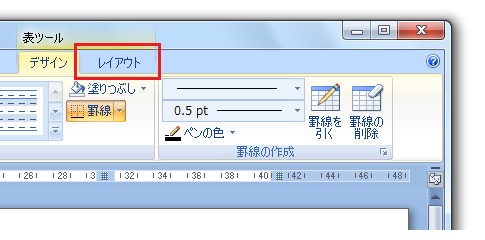
[表ツール]−[レイアウト]タブが選択されれば、[削除]−[行の削除]コマンドをみつけるのは、比較的簡単でしょう。
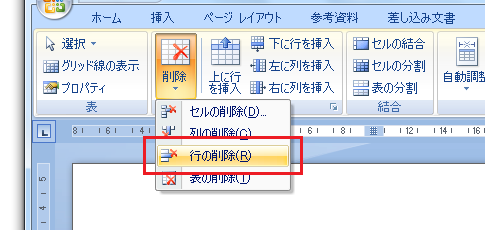
[スポンサードリンク]
- Newer:平成の日付だけを表示する−TEXT関数・IF関数
- Older:指数表示を解除する・元に戻す
Home » Word(ワード)の使い方 » 表 » Word 2010・2007で表の行を削除する−表ツール-レイアウトタブ
 『インストラクターのネタ帳』では、2003年10月からMicrosoft Officeの使い方などを紹介し続けています。
『インストラクターのネタ帳』では、2003年10月からMicrosoft Officeの使い方などを紹介し続けています。










